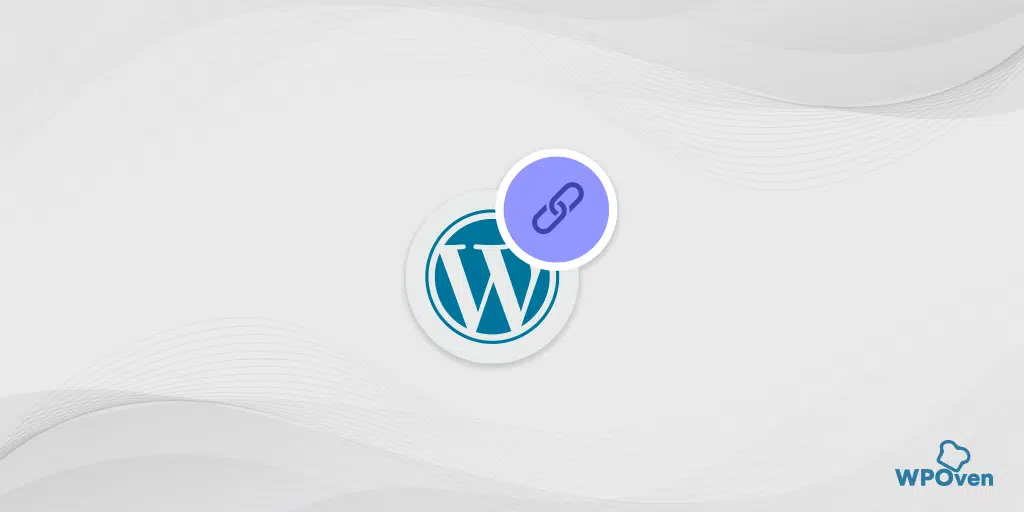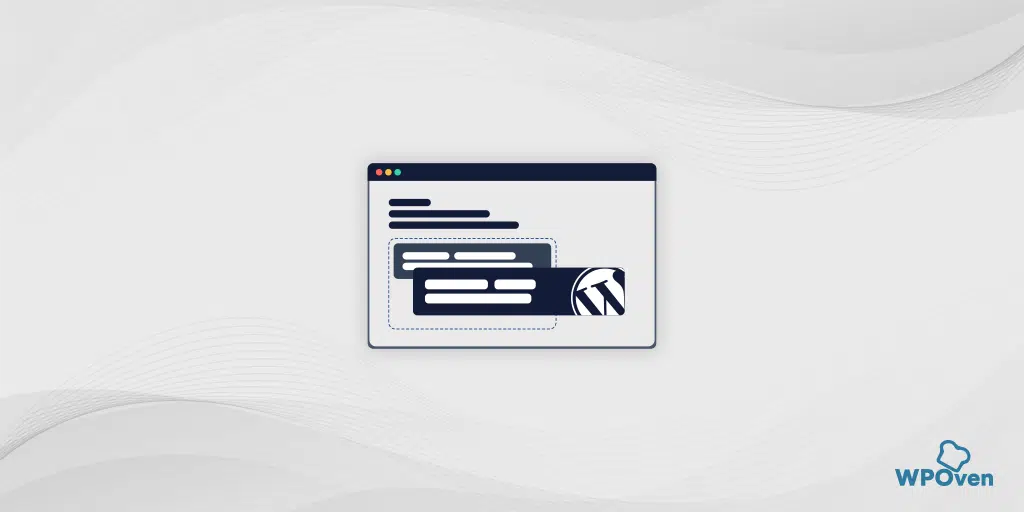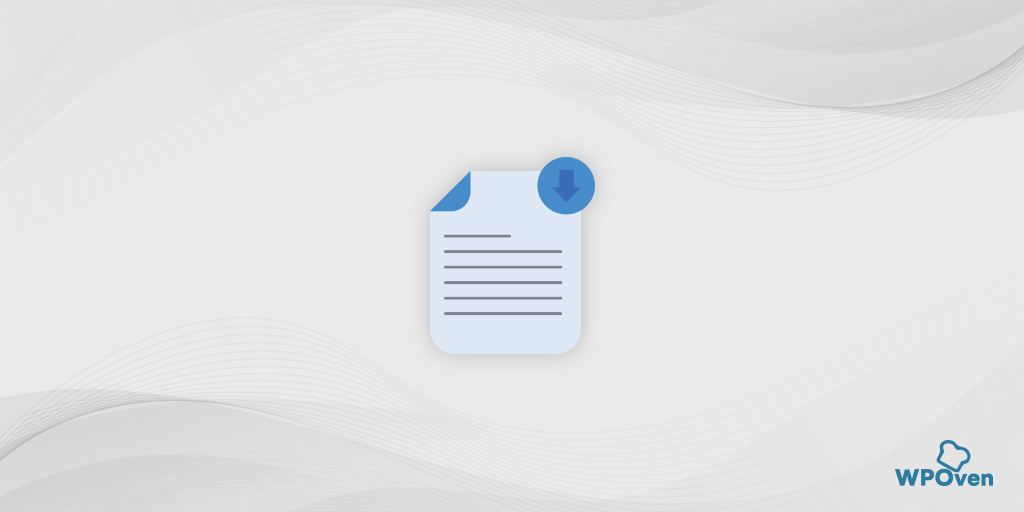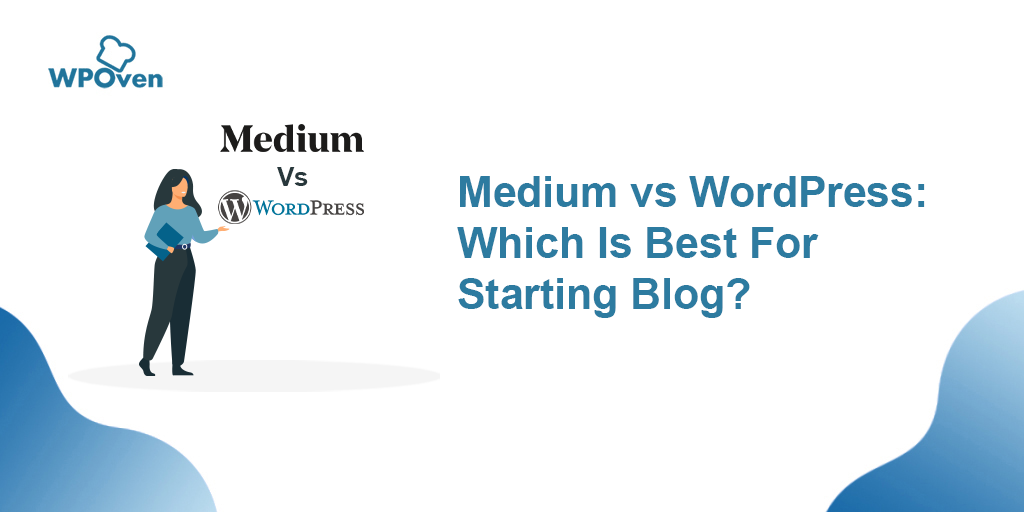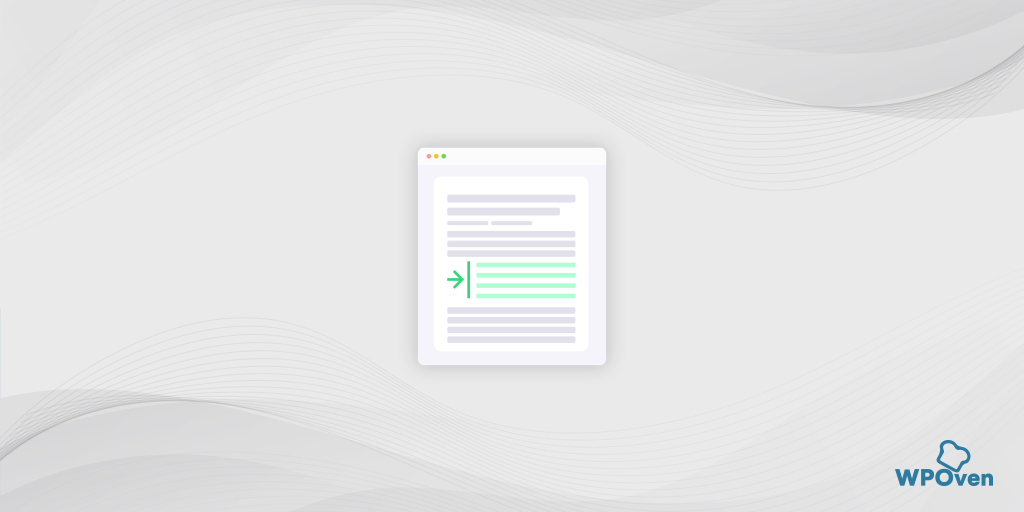Como criar um índice no WordPress
Publicados: 2024-10-19O índice de qualquer postagem de blog ou artigo desempenha um papel significativo na melhoria da experiência do usuário. Isto é especialmente importante porque a extensão média do conteúdo do setor varia entre 1.500 a 2.000 palavras e, em alguns setores, até mais.
Guias detalhados e tópicos abrangentes geralmente agregam valor para os leitores, mas, infelizmente, poucos têm paciência para ler uma postagem inteira.
É aqui que o índice se torna crucial, oferecendo uma lista dos principais tópicos abordados para que os leitores possam ir diretamente para as seções que consideram mais relevantes e valiosas.
Portanto, para proporcionar uma melhor experiência de usuário a um grande público, você deve incluir um índice em seu artigo ou blog. Deve ser clicável, destacado e bem estruturado.
Para tornar isso possível, criamos aqui um artigo abrangente que orienta você em Como criar um índice no WordPress. Então, sem mais delongas, vamos começar!
Qual é o significado do Índice?
Um Índice (TOC) é como um roteiro para qualquer documento, artigo ou livro. Ele fornece uma visão geral do conteúdo e ajuda a encontrar rapidamente seções específicas de seu interesse. Em vez de percorrer um conteúdo longo, você pode usar o sumário para ir direto para a parte que é mais importante para você.
Em formatos digitais, um sumário geralmente inclui links clicáveis, tornando ainda mais fácil navegar pelo conteúdo e chegar aonde você precisa sem complicações. É uma maneira simples de tornar o conteúdo longo mais fácil de ler.
Como criar um índice no WordPress?
Existem dois métodos que você pode seguir para criar um índice no WordPress:
- Seguindo o método manual
- Usando um plug-in WordPress
Verificaremos esses dois métodos em detalhes e você escolherá o método que melhor se adapta a você.
1. Criação de um índice no WordPress por método manual
O editor de blocos Gutenberg no WordPress permite adicionar um Índice (TOC) sem a necessidade de plug-ins extras. Está integrado ao WordPress, portanto não há nada de novo para instalar ou configurar.
Embora adicionar um sumário manualmente usando Gutenberg possa exigir um pouco mais de tempo e esforço do que usar um plugin, ele tem suas vantagens. Um grande benefício é que ajuda seu site a carregar mais rápido, já que você não adiciona plug-ins que podem tornar as coisas mais lentas.
No final das contas, é uma troca entre conveniência e desempenho, mas vale a pena considerar se você deseja um site mais rápido.
Método manual passo a passo:
- Faça login no WordPress:
- Primeiro, você precisa fazer login no painel do WordPress. É aqui que você pode gerenciar todas as suas postagens e páginas.
- Uma vez logado, vá para Postagens > Todas as postagens no menu esquerdo, encontre e selecione a postagem onde deseja adicionar o sumário.
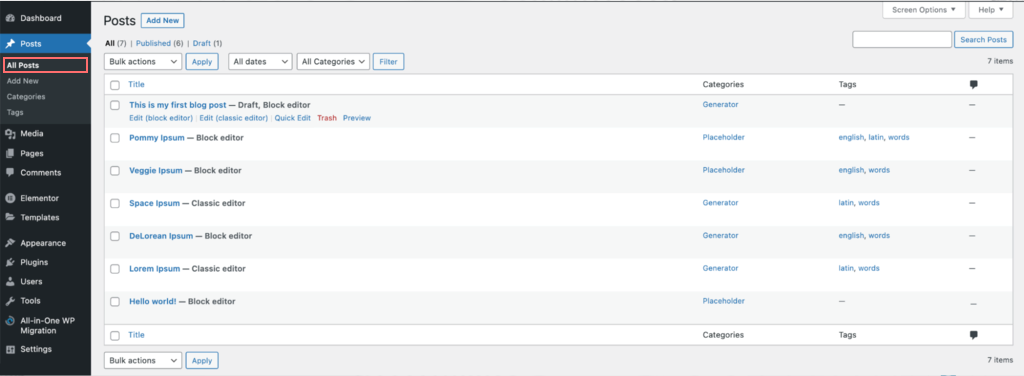
- Adicione títulos a cada seção da sua postagem:
- O sumário é construído em torno dos títulos que você cria para diferentes seções de sua postagem. Esses títulos dividem seu conteúdo e o organizam para os leitores.
- Para adicionar um título:
- Coloque o cursor onde deseja adicionar um título ou cabeçalho de seção na postagem.
- Pressione Enter para criar uma nova linha.
- Clique no sinal + que aparece à direita e escolha Título nas opções.
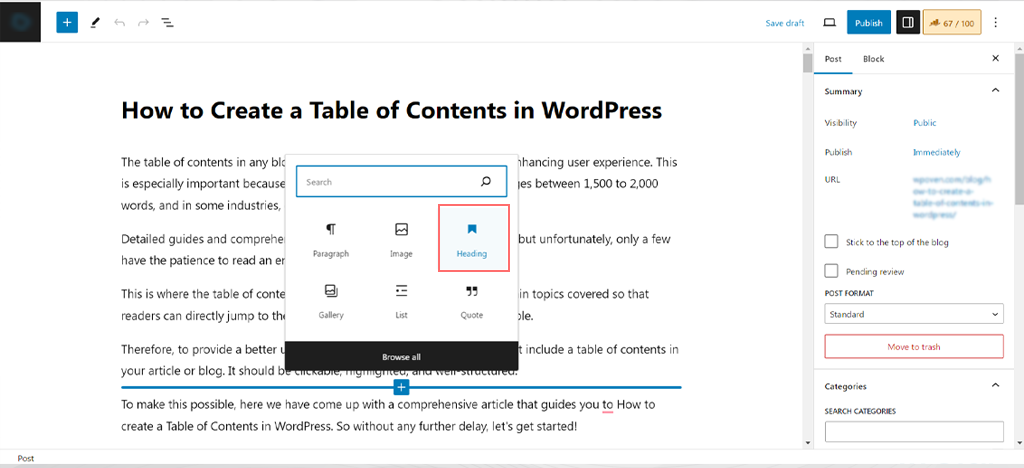
- Selecione o nível de título apropriado. Geralmente, H2 é usado para seções principais e H3 pode ser usado para subseções.
- Digite o título desejado para essa seção (por exemplo, “Introdução” ou “Etapa 1: Adicionar títulos”).
- Repita esse processo para cada seção do seu artigo que deseja que apareça no sumário.
- Por que isso é importante: Esses títulos formarão a estrutura central do seu sumário e tornarão mais fácil para os leitores encontrar seções específicas em artigos longos.
- Adicione IDs exclusivos a cada título (âncoras HTML):
- Agora, você precisará criar IDs exclusivos (chamados de âncoras HTML ) para cada título, para que os links do sumário possam direcionar os leitores para seções específicas quando clicados.
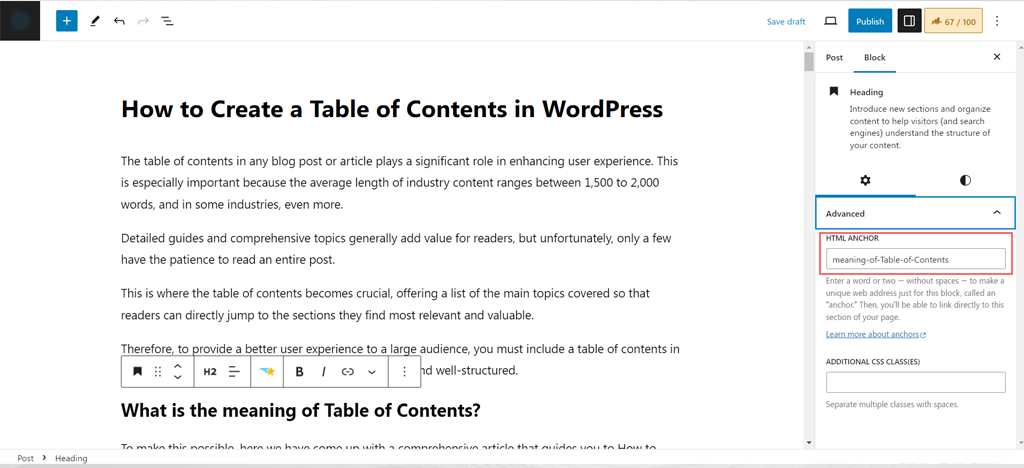
- Veja como adicionar âncoras HTML:
- Clique em um título da sua postagem (aquele que você criou na etapa anterior).
- No lado direito do editor, encontre a guia Bloquear . Abaixo disso, procure a seção Avançado .
- Clique na seta para baixo para revelar o campo HTML Anchor .
- No campo Âncora HTML , digite um nome exclusivo para o título. Este nome deve ser simples, como “introdução” ou “etapa 1” (use hífens em vez de espaços).
- Repita esse processo para cada título criado anteriormente.
- Por que isso é importante: as âncoras HTML são essenciais porque permitem que o sumário crie links clicáveis que levam os leitores diretamente a partes específicas do seu conteúdo.
- Crie o índice:
- Agora, você está pronto para construir seu sumário real no topo de sua postagem.
- Veja como fazer isso:
- Role até o local da postagem onde deseja que o sumário apareça.
- Adicione um bloco de lista (clique no sinal + e selecione Lista ).
- Na lista, digite os nomes de todos os títulos que deseja incluir (por exemplo, “Introdução”, “Etapa 1: Adicionar títulos” etc.).
- Destaque cada item da lista, um por um, e clique no ícone do link na barra de ferramentas acima do bloco.
- No campo URL, digite # seguido do ID exclusivo (âncora HTML) que você forneceu ao título correspondente. Por exemplo, se a âncora do seu título fosse “introdução”, você digitaria #introdução.
- Pressione Enter para salvar o link.
- Repita esse processo para todos os títulos, para que todos os itens do seu sumário sejam clicáveis.
- Por que isso é importante: isso torna seu sumário funcional, permitindo que os usuários cliquem e pulem diretamente para a seção de seu interesse, melhorando sua experiência de leitura.
Exemplo:
- Se o seu primeiro título for “Introdução” e sua âncora HTML for “Introdução”, no sumário, você vincularia isso como #introdução.
- Da mesma forma, se você tiver um título para “Etapa 1” com a âncora “etapa-1”, você vincularia isso como #etapa-1 no sumário.
Quando terminar, seu índice será clicável e fácil de usar, permitindo que os leitores pulem rapidamente para as seções que consideram mais relevantes. Além disso, como você não usou um plugin, seu site funcionará com mais eficiência, sem carga extra no servidor.
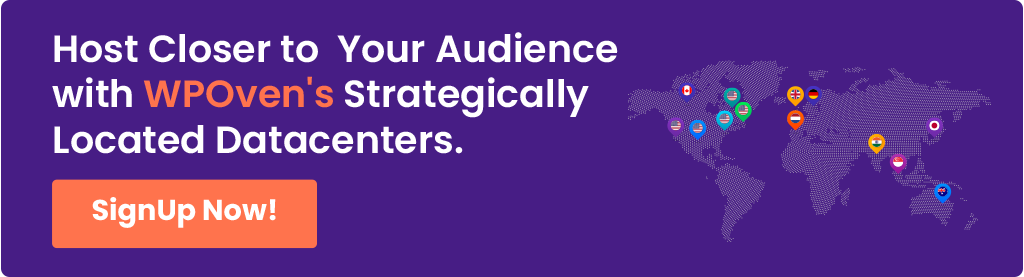
2. Criando um índice em um site WordPress usando um plug-in WordPress
Se você é um iniciante e novo no WordPress CMS, este método provavelmente é mais adequado para você. Os plug-ins do WordPress fornecem uma maneira mais eficiente e fácil de criar um índice do que o método manual.
Esses plug-ins são tão úteis que não apenas economizam seu tempo, mas também reduzem esforços para que você possa se concentrar em outras áreas de desenvolvimento do site.
Aqui estão alguns dos benefícios que você terá ao usar um plug-in WordPress para criar um índice.
- Automação : um plugin adiciona automaticamente um sumário à sua postagem, digitalizando e encontrando todos os títulos. Você não precisa fazer isso manualmente, o que economiza tempo.
- Formatação consistente : os plug-ins garantem que o sumário tenha a mesma aparência em todas as suas postagens, para que tudo permaneça organizado e uniforme, especialmente ao adicionar um sumário a muitas postagens.
- Atualizações automáticas : se você adicionar novos títulos ou alterar os existentes, um plug-in atualizará automaticamente o sumário para corresponder ao novo conteúdo. Você não precisará fazer isso manualmente.
- Personalização : os plug-ins geralmente permitem que você personalize a aparência do seu sumário, para que você possa ajustar sua aparência com base em seu estilo ou preferência.
Esses benefícios tornam os plug-ins TOC uma opção conveniente. No entanto, como acontece com qualquer plugin, a segurança é importante.
Os plug-ins do TOC são seguros?
Sim, mas somente se você instalar plug-ins bem codificados de fontes confiáveis. Mantenha sempre seus plugins atualizados para proteger seu site contra riscos de segurança.

Agora que você tem uma ideia básica sobre esses plug-ins e seus benefícios, é hora de aprender como utilizar esse plug-in para criar um índice analítico.
SimpleTOC – Bloco de índice
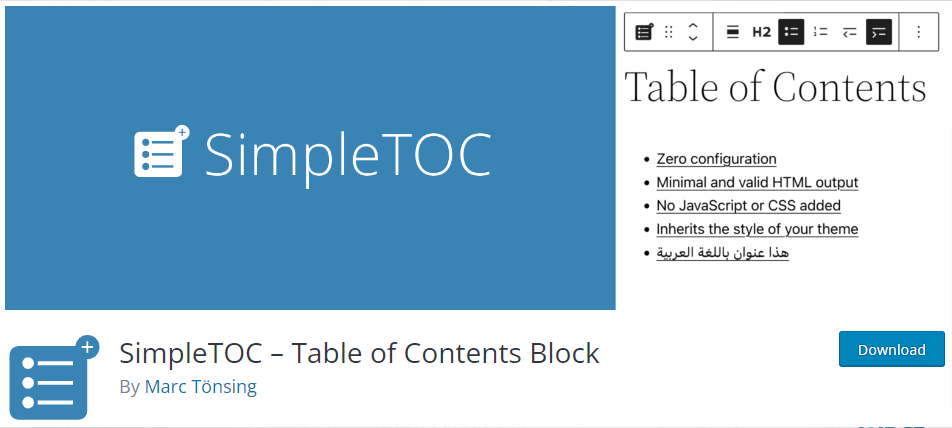
SimpleTOC – Bloco de Índice é um plugin do WordPress que facilita a adição de um Índice (TOC) às suas postagens. Ele coleta automaticamente todos os títulos da sua postagem e cria um sumário para você. Você também pode decidir quantos níveis de títulos (seções principais e subseções) deseja incluir.
Como funciona: Depois de instalar o plugin, basta adicionar um novo bloco em seu editor WordPress (Gutenberg) e selecionar SimpleTOC na lista. É isso aí – o TOC aparece sem a necessidade de ajustar configurações complicadas.
Principais recursos:
- Nenhuma configuração necessária : uma vez instalado, basta adicionar o bloco e pronto.
- Corresponde ao estilo do seu tema : O sumário será parecido com o resto do seu site, pois usa o design do seu tema WordPress.
- Rolagem suave : quando os usuários clicam em uma seção do sumário, ele rola suavemente para aquela parte da postagem, o que é um belo efeito visual.
- Opção de perguntas frequentes : você também pode usá-la para criar uma seção de perguntas frequentes em suas postagens.
- Funciona com outras ferramentas : é compatível com temas populares como GeneratePress e ferramentas de SEO como Rank Math .
- Suporta vários idiomas , incluindo japonês, alemão, holandês, espanhol e francês.
Para quem é melhor? Este plugin é ótimo para iniciantes e proprietários de sites que não têm muito tempo. É perfeito para adicionar um sumário básico de forma rápida e fácil.
Preço : O uso é totalmente gratuito.
Porém, você também pode optar por plug-ins premium/pagos que oferecem mais opções de personalização e outros recursos sofisticados.
Dicas sobre práticas recomendadas de uso do Índice no WordPress
Aqui estão algumas práticas recomendadas para usar um Índice (TOC) no WordPress para aprimorar a experiência do usuário e melhorar a organização do conteúdo:
1. Mantenha-o relevante:
- Inclua apenas as seções importantes em seu sumário. Concentre-se no que ajudará seus leitores a navegar facilmente em seu conteúdo.
2. Use títulos claros e descritivos:
- Torne seus títulos simples e informativos. Dessa forma, os leitores podem entender rapidamente do que trata cada seção apenas olhando o sumário.
3. Limite a profundidade dos títulos:
- Atenha-se a alguns níveis de títulos, como H2 para tópicos principais e H3 para subtópicos. Muitos níveis podem confundir os leitores, então mantenha a simplicidade!
4. Coloque o TOC no início:
- Coloque seu sumário logo no início de sua postagem ou página. Isso permite que os leitores vejam o que você está cobrindo imediatamente e pulem para o que lhes interessa.
5. Garanta que os links clicáveis funcionem:
- Verifique novamente se todos os links em seu sumário levam às seções corretas. Este pequeno passo faz uma grande diferença na experiência do usuário!
6. Estilo para legibilidade:
- Torne seu TOC agradável aos olhos usando um design limpo e consistente. Uma boa legibilidade mantém os leitores envolvidos!
7. Use rolagem suave:
- Se puder, ative a rolagem suave para seu sumário. Ele cria uma experiência agradável e contínua quando os leitores clicam para navegar pelo seu conteúdo.
8. Atualize o sumário regularmente:
- Sempre que você adicionar ou alterar títulos em seu conteúdo, atualize também o sumário. Mantê-lo preciso ajuda seus leitores a encontrar o que procuram.
9. Otimize para SEO:
- Use palavras-chave relevantes em seus títulos para ajudar a melhorar a visibilidade de sua postagem nos motores de busca. Isso não apenas ajuda você, mas também torna o sumário mais útil para os leitores.
10. Considere usuários móveis:
- Certifique-se de que seu sumário fique bem em dispositivos móveis. Muitos leitores usarão seus telefones, portanto, facilite a navegação em telas menores.
11. Incluir um sumário em postagens longas:
- Para artigos mais longos (pense em 1.500 palavras ou mais), um sumário pode salvar a vida de seus leitores. Isso os ajuda a encontrar o que precisam sem precisar rolar para sempre.
12. Experimente e obtenha feedback:
- Experimente diferentes estilos e layouts para o seu sumário para ver o que funciona melhor para o seu público. Ouça o feedback deles e ajuste conforme necessário!
Seguindo essas dicas amigáveis, você pode criar um Índice no WordPress que não apenas torna seu conteúdo mais organizado, mas também melhora a experiência de leitura do seu público.

Resumo
Um Índice (TOC) no WordPress é bom para você e seus leitores. Isso torna mais fácil para os visitantes encontrarem o que procuram nas postagens do seu blog, criando uma experiência tranquila e agradável. Quando as pessoas têm uma ótima experiência em seu site, isso mostra ao Google que ele é útil.
Até o Google considera a experiência do usuário como um de seus fatores de classificação nos resultados de pesquisa. Portanto, se o seu sumário ajudar a melhorar a experiência do usuário e o seu conteúdo for de alta qualidade, ele poderá levar a melhores classificações nos resultados de pesquisa do Google.
Em termos simples, um sumário ajuda os leitores a navegar facilmente pelo seu conteúdo e isso pode ajudar o seu site a ser mais notado pelo Google.

Rahul Kumar é um entusiasta da web e estrategista de conteúdo especializado em WordPress e hospedagem na web. Com anos de experiência e o compromisso de se manter atualizado com as tendências do setor, ele cria estratégias on-line eficazes que direcionam o tráfego, aumentam o engajamento e aumentam as conversões. A atenção de Rahul aos detalhes e a capacidade de criar conteúdo atraente fazem dele um recurso valioso para qualquer marca que busca melhorar sua presença online.